IntelliJ IDEA一些基础使用说明(3)
前言
系列2中介绍了开发环境的字体\颜色和格式设置命令所在位置,大家可以把自己的开发环境设置成自己喜欢的样子,能用相对愉悦的心情写代码,接下来要解决的是如何把容器部署到开发环境中
四、tomca部署在idea环境
tomcat是web容器中的一种,容器是部署在服务器上的一种程序,它帮助服务器处理来浏览器端的动态请求,最常见的是,数据库数据的增删改查.服务器部署了容器后,处理动态请求时,无需考虑网络底层的通信支持,它还负责建立,调用和销毁处理请求的的java小程序–servlet.想要使用它,必须把它部署到开发环境中,步骤如下.
1.安装Tomcat
官网(https://tomcat.apache.org/)下载tomcat,非安装版直接解压,安装版进行安装,步骤这里就不做详细介绍了.
2.在IDEA中做如下操作(这里是以非安装版为例):
1.Add Configurations…

2.点"+"

3.左边框里向下拉,看到Tomcat Server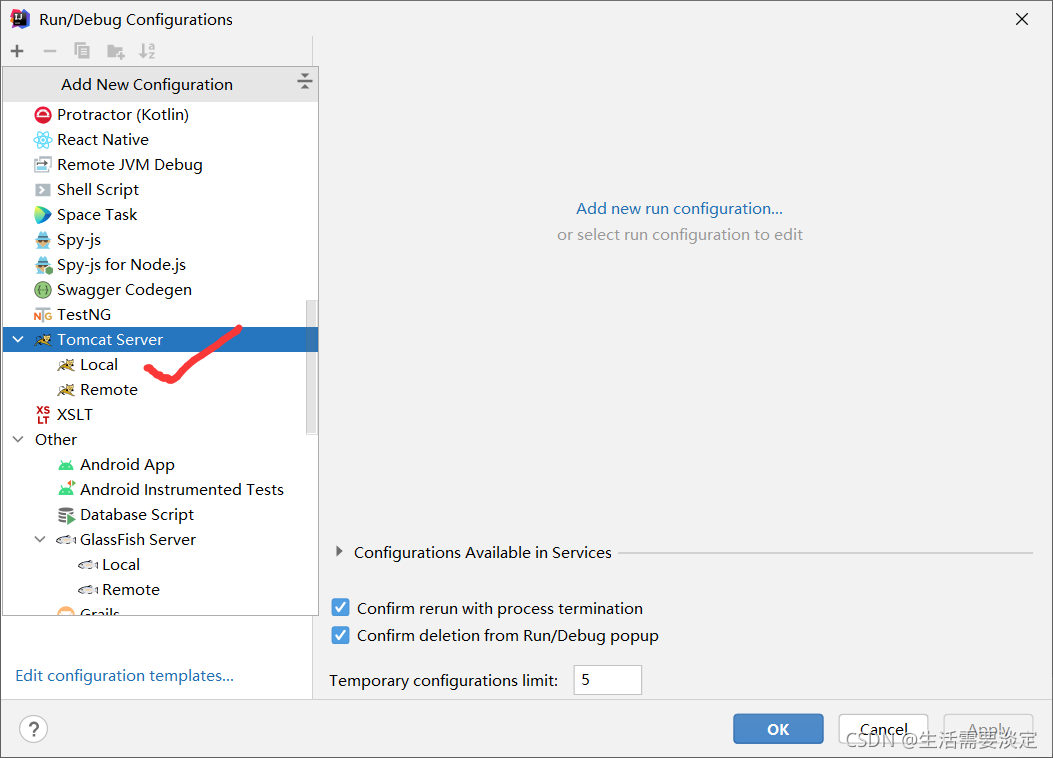
4.点击Local

常用功能说明,open browser 打开网页,默认的浏览器
URL:页面访问地址(协议://网址:端口)
Http port:默认的端口号
5.单击configure

5.找到tomcat文件夹,选中,单击ok即可

回到第一步的位置,应该可以看到tomcat已经部署上去.

大家需要注意的是,一台电脑的容器可以安装多个,种类不同也行,开发环境中,可以根据需要选择不同的容器.





















 7527
7527

 被折叠的 条评论
为什么被折叠?
被折叠的 条评论
为什么被折叠?








